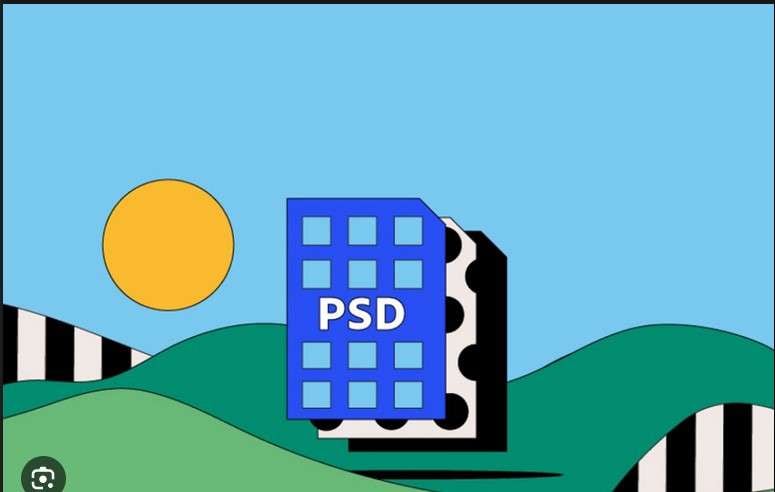
PSD-Dateien gehören zu den am häufigsten verwendeten Dateiformaten. Sie müssen jedoch entscheiden, welcher PSD-Datei-Öffner für Sie der beste ist. Haben Sie sich schon einmal gefragt, welchen Datei-Öffner Sie verwenden sollen?
Haben Sie sich jemals über die Funktionen, die Erschwinglichkeit und die Verfügbarkeit von Datei-Öffnern gewundert? Finden Sie Ihre Antworten hier.
In diesem Artikel
Ein kurzer Überblick über PSD-Dateien
PSD-Dateien sind die ursprünglichen Dateiformate von Adobe Photoshop. Sie können Bilder, Objekte und mehrere Ebenen in hoher Auflösung speichern.
Normalerweise öffnen wir PSD-Dateien mit PSD-Datei-Öffnern. Allerdings kann das Herunterladen von PSD-Dateien für Anfänger manchmal eine Herausforderung sein.
Wie man PSD-Dateien öffnet
Sie können PSD-Dateien auf viele Arten öffnen. Sie können sie mit Adobe Photoshop öffnen, der wichtigsten Bearbeitungssoftware für diese Dateien. Sie können auch Adobe Illustrator oder Adobe Premiere Pro verwenden, um PSD-Dateien zu öffnen und anzuzeigen.
Allerdings können Sie die Originalebenen nur mit Photoshop bearbeiten. Wenn Sie PSD-Dateien unter Windows oder macOS öffnen und bearbeiten möchten, benötigen Sie zusätzliche Software wie Creative Cloud oder Drittanbieteroptionen wie GIMP. Sie können auch die Preview-App von Apple auf Ihrem Mac-Gerät verwenden.
Windows
Das Öffnen einer PSD-Datei ist einfach:
Schritt 1: Klicken Sie mit der rechten Maustaste auf die Datei.
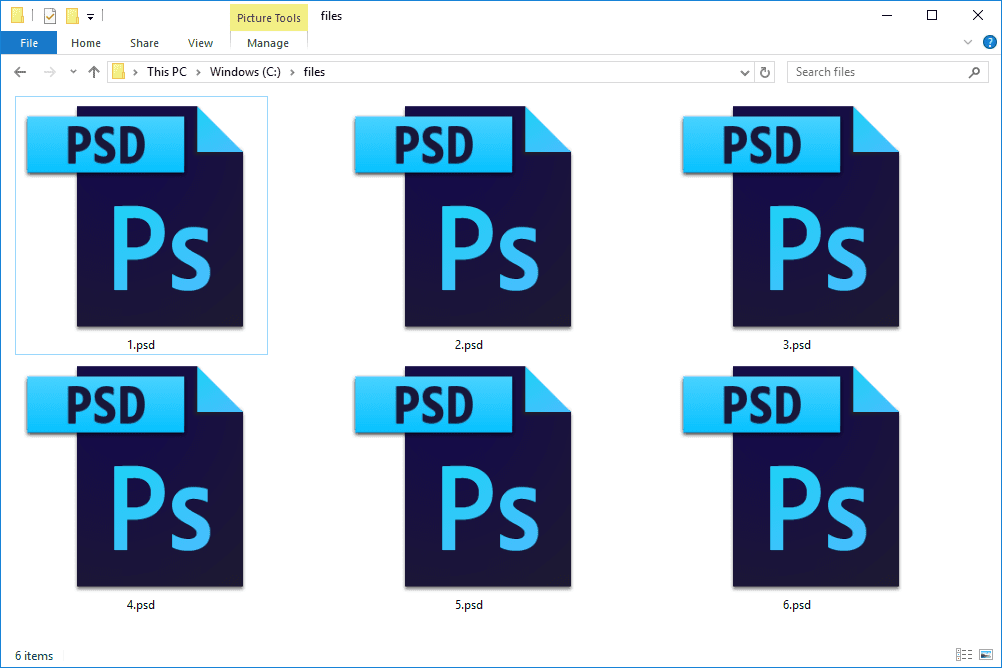
Schritt 2: Wählen Sie "Öffnen mit".
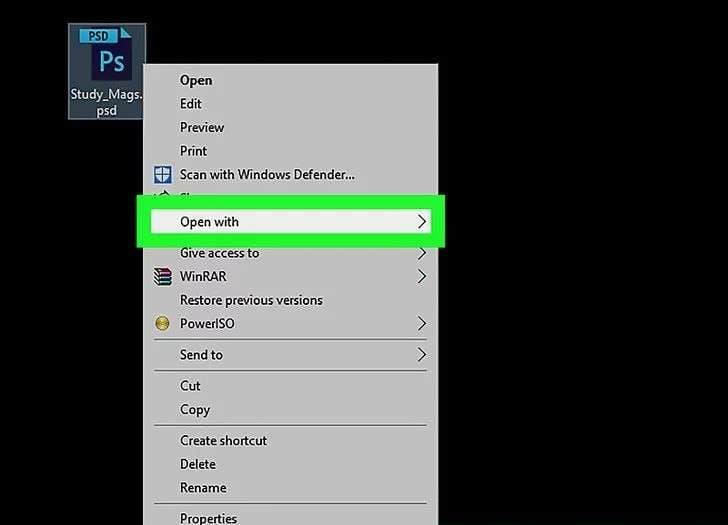
Schritt 3: Wählen Sie Ihre bevorzugte Software.
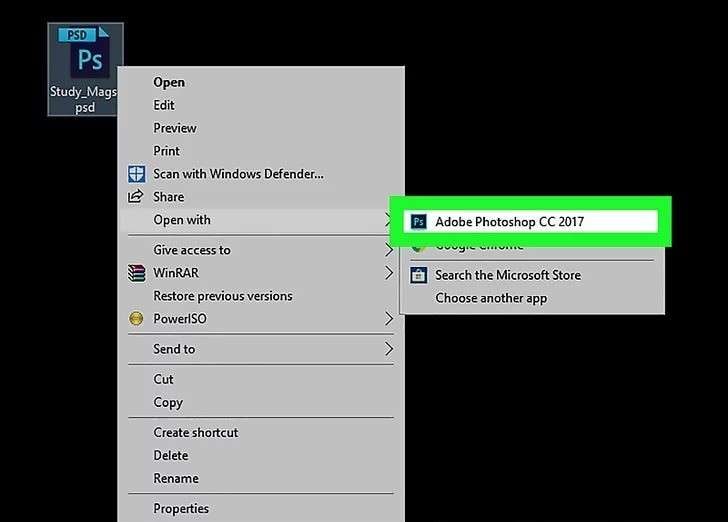
Mac
Folgen Sie diesen Schritten, um eine PSD-Datei in Preview zu öffnen:
Schritt 1: Wählen Sie die PSD-Datei, die Sie öffnen möchten.

Schritt 2: Doppelklicken Sie darauf. Sie können auch mit der rechten Maustaste darauf klicken und Öffnen mit > Preview wählen, wenn Sie die Standardanwendung geändert haben.
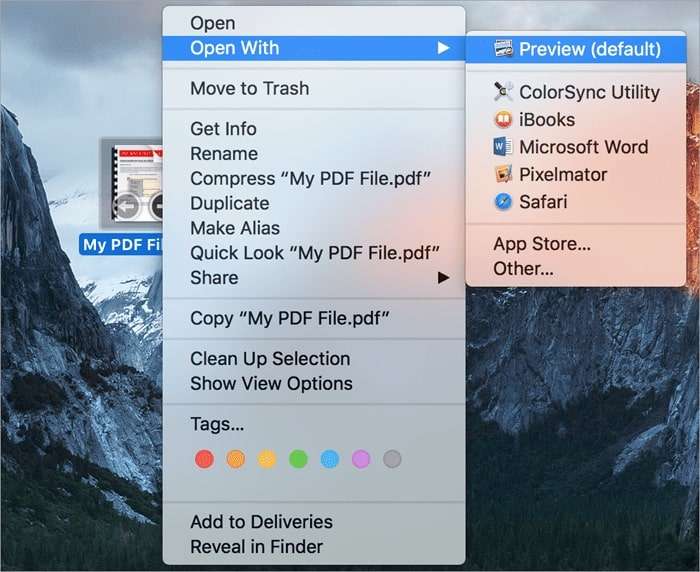
Alternativ können Sie auch mit der rechten Maustaste auf die Datei klicken und Ihre bevorzugte Software auswählen.
Wie wir die besten PSD-Datei-Öffner des Jahres 2024 ausgewählt haben
Wir haben die besten PSD-Datei-Öffner ausgewählt, indem wir verschiedene Optionen und ihre Funktionen verglichen haben, um zu sehen, welche die besten Ergebnisse mit dem geringsten Aufwand erzielen. Außerdem haben wir die unterstützten Plattformen, den Preis, die Benutzerfreundlichkeit, die Bearbeitungsfunktionen und die Geschwindigkeit berücksichtigt. Dann haben wir sie verglichen und diese umfassende Liste erstellt.
Die besten PSD-Datei-Öffner 2024
Die folgenden sind seit Jahren die besten PSD-Datei-Öffner. Daran hat sich auch 2024 nichts geändert.
Adobe Photoshop
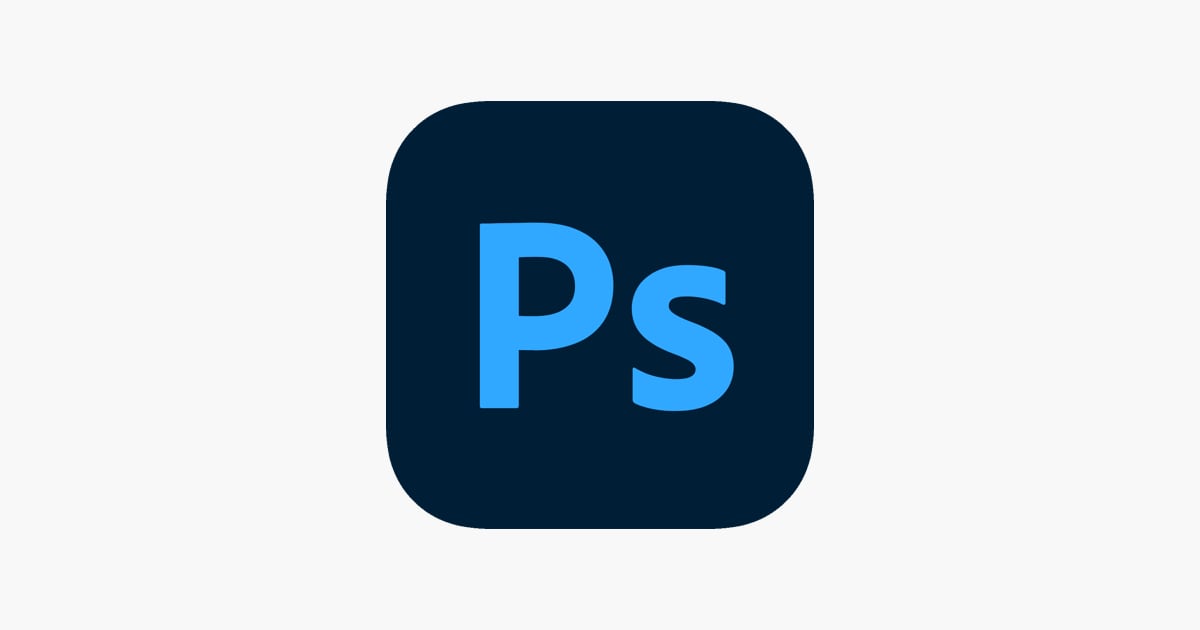
Adobe Photoshop ist eine Bildbearbeitungssoftware zum Bearbeiten und Retuschieren von Fotos.
Die wichtigsten Funktionen:
- Generative KI - Verwenden Sie einfache Prompts, um Inhalte hinzuzufügen und zu entfernen;
- Filter - Verwenden Sie Anpassungsvorgaben, um das Bild zu verändern;
- Umkehrbare Änderungen - Nehmen Sie schnelle Bearbeitungen vor, ohne das Basisbild zu verändern.
Affinity Photo

Affinity Photo ist eine Fotobearbeitungssoftware für macOS, Windows und iPadOS, die zu einem erschwinglichen Preis erhältlich ist und eine hervorragende Alternative zu Adobe Photoshop darstellt.
Die wichtigsten Funktionen:
- Live-Bearbeitung in Echtzeit - Arbeiten Sie gleichzeitig mit Ihren Kollegen an derselben Datei;
- Massive Bildunterstützung - Speichern Sie mehrere Bilder;
- RAW-Bildverarbeitung - Passen Sie Ihre RAW-Dateien an und sehen Sie Änderungen in Echtzeit.
Pixlr

Pixlr ist ein Online-Tool zur Fotobearbeitung und -gestaltung mit KI-Funktionen und einer breiten Palette von Bearbeitungsoptionen. Es verfügt über eine intuitive Oberfläche und eine große Auswahl an Tools.
Die wichtigsten Funktionen:
- Benutzerfreundlichkeit - Optimieren Sie Ihre Bilder mit einer intuitiven Oberfläche;
- Arbeit speichern - Bewahren Sie alle Änderungen für eine spätere Bearbeitung auf;
- Kosteneffizienz - Bearbeiten und erstellen Sie kostenlos hochwertige Bilder.
Convertio
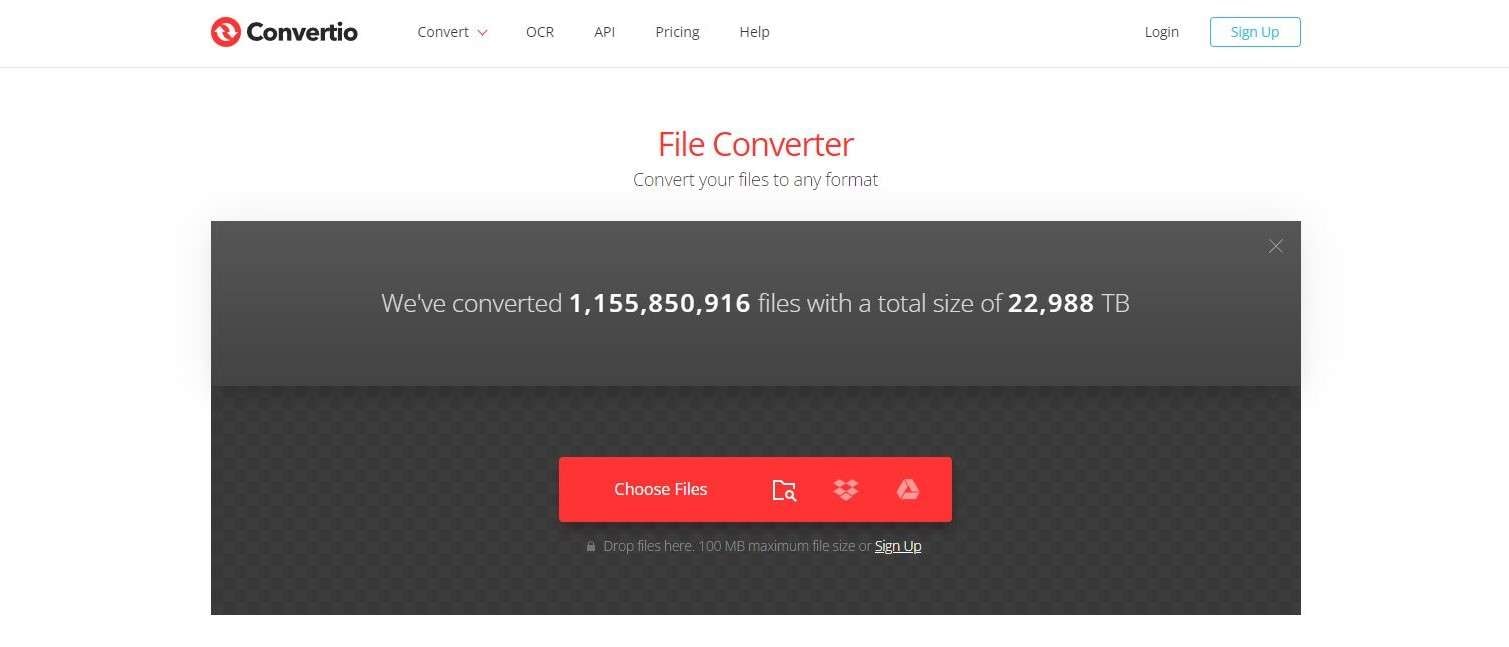
Convertio ist ein Online-Dateiconverter, der mehr als 300 Eingabe- und Ausgabeformate unterstützt. Er verfügt über eine benutzerfreundliche Oberfläche und regelmäßig aktualisierte Funktionen.
Die wichtigsten Funktionen:
- 300+ Formate - Konvertieren Sie mehr Dateiformate als mit anderen Convertern;
- Schnelle Leistung - Beenden Sie alle Ihre Konvertierungen in 1-2 Minuten;
- Cloud-Speicher - Nutzen Sie die Cloud für alle Konvertierungen von Dateien, ohne Ihren Computer zu überlasten;
- Garantierte Sicherheit - Die Plattform löscht konvertierte Dateien nach 24 Stunden;
- Unterstützung für alle Geräte - Konvertieren Sie Dateien für alle Plattformen, ohne Software herunterladen zu müssen.
XnView

XnView ist ein kostenloser Bildbetrachter, der Dateien in den Formaten PSD, PNG, GIF, TIFF und anderen Formaten öffnen kann. Seine einfache Oberfläche macht es praktisch für die schnelle Betrachtung Ihrer Bilder.
Die wichtigsten Funktionen:
- Unterstützung für über 500 Bildformate - Wählen Sie Ihr Lieblingsformat und konvertieren Sie jedes Bild;
- Kompatibilität mit macOS, Linux und Windows - Bearbeiten Sie Fotos auf Ihrem bevorzugten Gerät;
- Portable Version für Windows - Verwenden Sie es, wo immer Sie sind.
GIMP
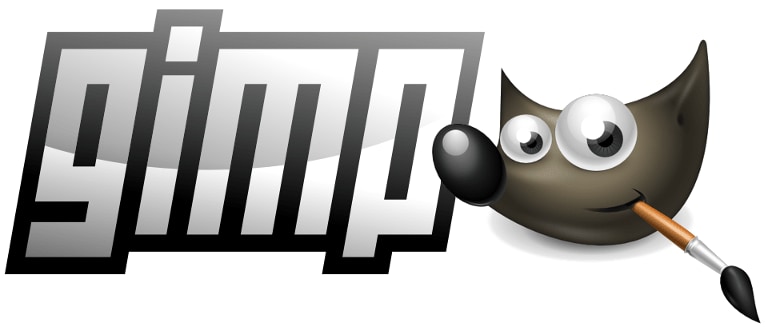
GIMP ist ein plattformübergreifender Bild-Editor für Linux, macOS und Windows. Es handelt sich um einen kostenlosen Open-Source Editor für die Bildbearbeitung und -verarbeitung. Außerdem verfügt er über ausgefeilte Tools, Unterstützung für Plugins von Drittanbietern und vielfältige Anpassungsmöglichkeiten.
Die wichtigsten Funktionen:
- Erstellung von Originalgrafiken - Erstellen Sie fantastische Designs;
- Kostenlos - Genießen Sie alle Funktionen, ohne einen Cent zu bezahlen;
- Open-Source-Plattform - Verteilen und verändern Sie den Quellcode weiter.
IrfanView
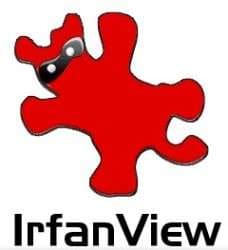
IrfanView ist ein Bildbetrachter, Editor, Organizer und Converter für Windows. Für die nicht-kommerzielle Nutzung ist er kostenlos, während die kommerzielle Nutzung eine kostenpflichtige Registrierung erfordert.
Die wichtigsten Funktionen:
- Schnell und kompakt (nur 6 MB) - Öffnen Sie Ihre Bilder schnell;
- Benutzerfreundlichkeit - Genießen Sie eine intuitive Oberfläche, die Sie nach der ersten Einstellung bequem bedienen können;
- Unterstützung für Windows XP, Vista, 7, 8, 10 und 11 - Betrachten und bearbeiten Sie Bilder auf Ihrem bevorzugten Betriebssystem.
Paint.NET
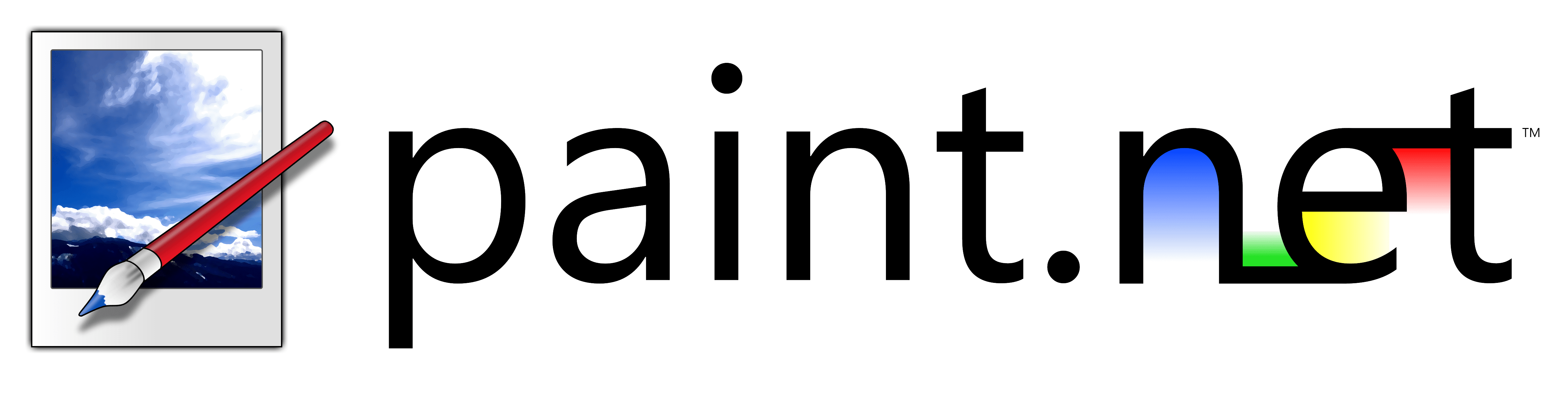
Paint.NET ist ein Bild- und Fotobearbeitungsprogramm für Computer, die unter dem Betriebssystem Windows laufen. Es verfügt über eine ausgezeichnete Benutzeroberfläche. Außerdem verfügt es über eine aktive Online-Community, die Ihnen gerne mit Hilfe, Tutorials und Plugins zur Seite steht.
Die wichtigsten Funktionen:
- Einfache Oberfläche - Betrachten und bearbeiten Sie Bilder auf einer benutzerfreundlichen Plattform;
- Schnelle Leistung - Optimieren Sie Ihre Fotos, ohne Ihren Computer zu verlangsamen;
- Aktive Online-Community - Schließen Sie sich einer hilfsbereiten und kommunikationsfreudigen Community an.
| PSD Datei Öffner | Unterstützte Plattformen | Bearbeitung | Geschwindigkeit | Preis | Einfach zu benutzen | Moderne Oberfläche | Andere Highlights |
| Adobe Photoshop | macOS und Windows | Einfach | Schnell | Hoch | Ja | Ja | Generative KI |
| Affinity Photo | Alle | Einfach | Schnell | Erschwinglich | Ja | Ja | RAW-Bildverarbeitung und Echtzeit-Vorschau |
| Pixlr | Webbrowser, iOS und Android | Einfach | Schnell | Kostenlos | Ja | Nein | N/V |
| Convertio | Alle | Einfach | Schnell | Teuer | Ja | Nein | Cloud Konvertierungen |
| XnView | macOS, Linux und Windows | Einfach | Langsam | Kostenlos (nur für den privaten Gebrauch) | Ja | Ja | Portable Windows-Version |
| GIMP | Linux, macOS und Windows | Moderat | Gut optimiert | Kostenlos | Ja | Ja | Open-Source-Software für die Erstellung von Original-Kunstwerken |
| IrfanView | Windows XP, Vista, 7, 8, 10 und 11 | Einfach | Schnell | Kostenlos (für nicht-kommerzielle Nutzung) Kostenpflichtig (für kommerzielle Nutzung) | Ja | Nein | N/V |
| Paint.NET | Windows | Einfach | Schnell | Kostenlos | Ja | Nein | Aktive Online Community |
Bonus-Tipp: Wie man beschädigte PSD-Dateien repariert
Wenn Sie Ihre PSD-Dateien immer noch nicht öffnen können, bedeutet dies wahrscheinlich, dass Ihre PSD-Dateien beschädigt wurden. Wir empfehlen daher Wondershare Repairit Adobe File Repair.
Diese Software unterstützt 18 Bildformate. Sie ist mit Windows und macOS kompatibel. Sie kann Wunder für Ihre beschädigten PSD-Dateien bewirken, indem sie sie in ihrem alten Glanz wiederherstellt.
Folgen Sie diesen Schritten, um Ihre beschädigten PSD-Dateien zu reparieren:
Schritt 1: Starten Sie Wondershare Repairit und gehen Sie zu "Weitere Reparaturtypen" > "Dateireparatur".
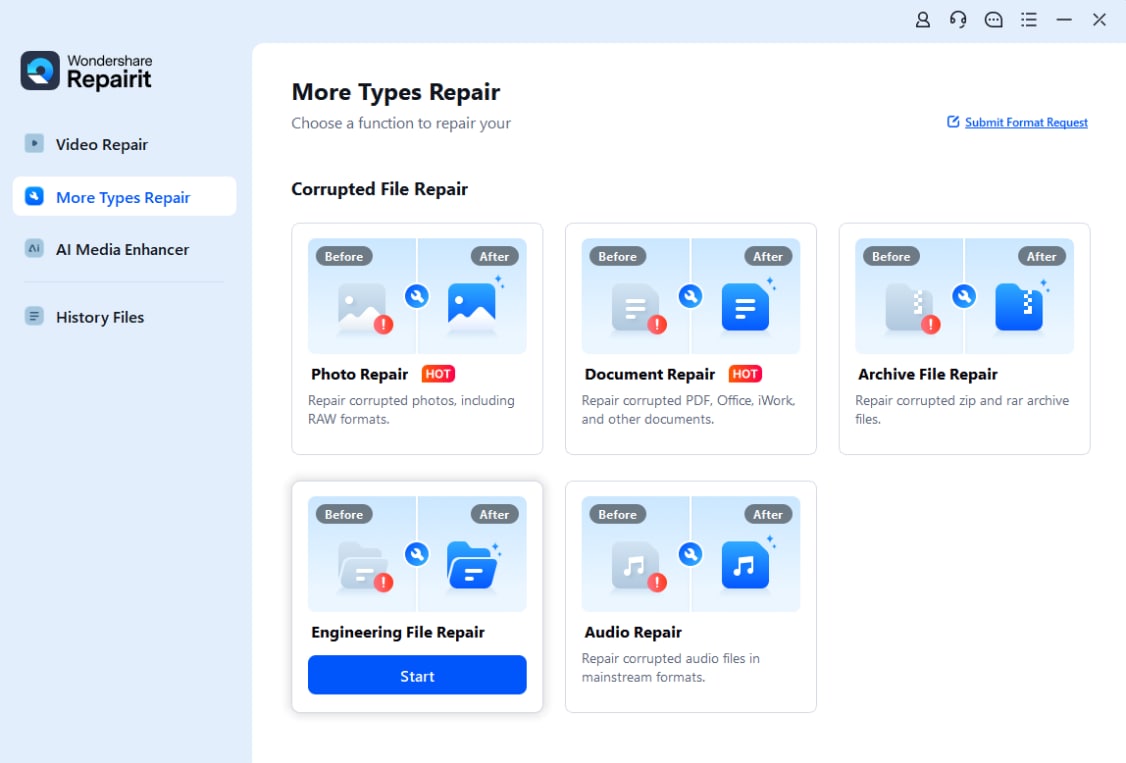
Schritt 2: Klicken Sie auf Hinzufügen, um beschädigte Fotos zu importieren.

Schritt 3: Klicken Sie auf Reparieren, um Ihre beschädigten Dateien zu reparieren.
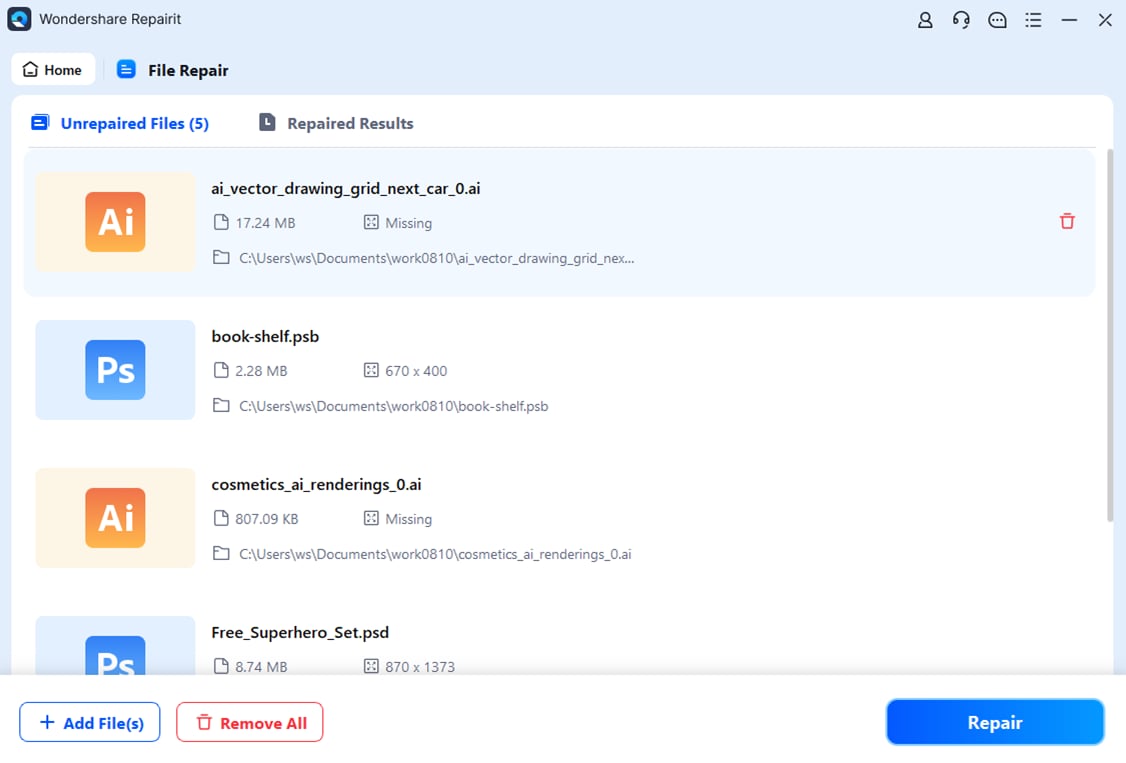
Schritt 4: Klicken Sie auf "Erweiterte Reparatur", wenn der Standardmodus den schweren Schaden nicht beheben kann. Fügen Sie eine Beispieldatei hinzu und stellen Sie sicher, dass sie der Auflösung und dem Format des beschädigten Bildes entspricht. Klicken Sie auf Weiter.
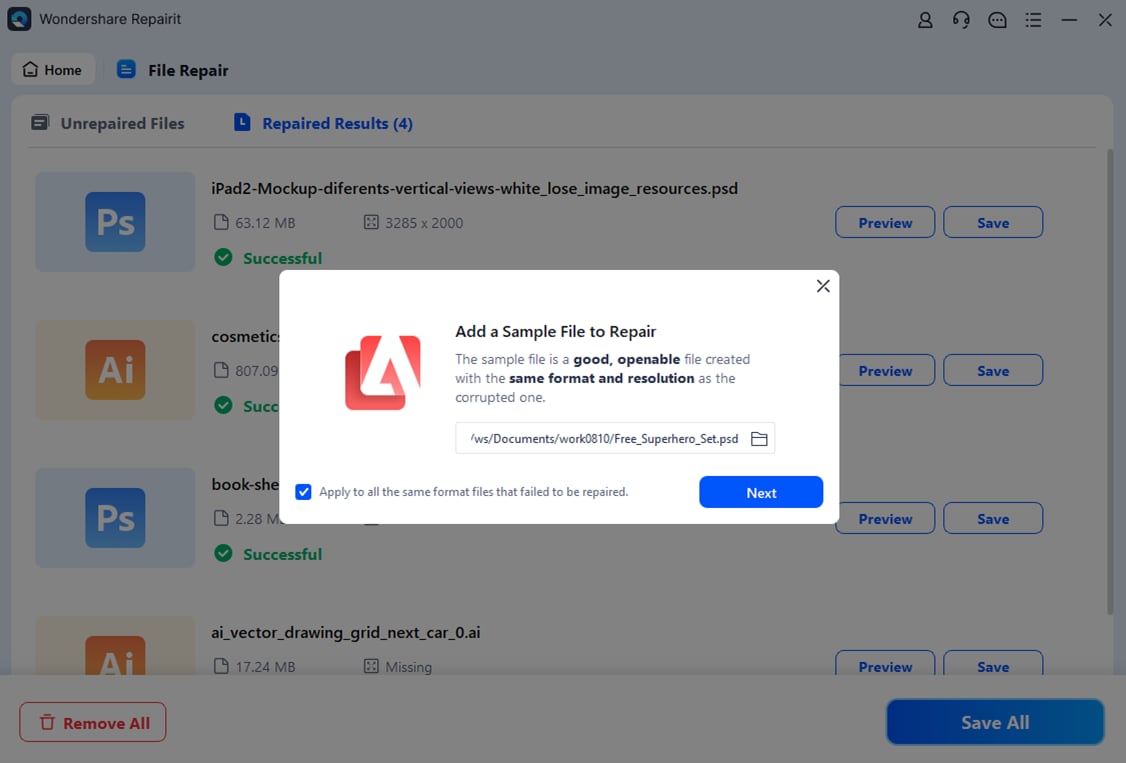
Schritt 5: Zeigen Sie die Ergebnisse in der Vorschau an und klicken Sie auf Speichern oder "Alle speichern".

Schritt 5: Wählen Sie einen Zielordner und klicken Sie auf Speichern.
Fazit
Die Suche nach einem geeigneten PSD-Datei-Öffner ist in der heutigen technologischen Gesellschaft von entscheidender Bedeutung. Einige kostenlose PSD-Datei-Öffner haben jedoch Einschränkungen: Sie sind langsam oder unterstützen nicht alle Geräte.
Adobe Photoshop ist die effizienteste Lösung, aber auch Affinity Photo ist eine solide Wahl, wenn Sie nach etwas Preiswerterem suchen. Wenn Sie jedoch eine kostenlose Version benötigen, dann ist GIMP perfekt für Sie, einfach zu bedienen und Open-Source.
Wenn sich Ihre Dateien immer noch nicht öffnen lassen, reparieren Sie Ihre beschädigten PSD-Bilder mit Wondershare Repairit Adobe File Repair.
Wir hoffen, dass wir Ihnen dabei geholfen haben, den besten PSD-Dateiöffner für Ihre Bedürfnisse zu finden.

